Sida loo tirtiro khadadka banaan ee Excel
Mid ka mid ah hawlaha ugu badan ee Excel waa tirtirida safafka maran. Nooc kasta oo xog ah oo aad ku leedahay Excel , waxaa jira marar badan oo aad sidoo kale yeelan doonto farabadan khadadka maran dhammaan faylka.
Haddii aad leedahay kumanaan saf, gacanta lagu tirtiro khadadka maran waa xanuun weyn oo aan macquul ahayn. Habka ugu badan ee lagu tirtiro khadadka maran ee Excel , ugu yaraan sida lagu sheegay internetka, waa in la isticmaalo nooc ka mid ah macro Excel .
Si kastaba ha noqotee, haddii aadan aqoon u lahayn makros, habkani wuxuu noqon karaa mid adag in la hirgeliyo. Sidoo kale, haddii aysan si sax ah u shaqeynin, waxaa laga yaabaa inaadan wax fikrad ah ka haysan sida loo beddelo makro ee faylkaaga gaarka ah ee Excel . Maqaalkan, waxaan ku tusi doonaa dhowr siyaabood oo aad u tirtiri karto safafka bannaan ee Excel iyo faa'iidooyinka iyo khasaarooyinka hab kasta. Ogsoonow in hababkani ay u shaqeyn doonaan nooc kasta oo Excel ah , laga bilaabo Excel 2003 ilaa Excel 2016 iyo wixii ka dambeeya.
Habka 1 - Ku dar tiirka kala-soocidda
Nasiib wanaag, waxaa jira hab fudud oo aad waxtar u leh oo lagu tirtiro khadadka maran iyada oo aan wax macros ah lahayn. Asal ahaan waxay ku lug leedahay kala-soocidda. Waa kan sida aad u sameyso Aynu nidhaahno waxaan ku haynaa xogtan soo socota ee Excel waxaana rabnaa inaan ka takhalusno khadadka maran:

Waxa ugu horreeya ee aan samayn doono waa gelinaya tiir oo nambar si isku xigta. Waxaa laga yaabaa inaad weydiiso sababta aan u doonayno inaan tan samayno? Hagaag, haddii nidaamka safafka uu yahay arrin, marka aan u kala saarno Tiirka A si aan uga takhalusno xadadka bannaan, ma jiri doonto qaab dib loogu soo celiyo safafka sidii ay ahaayeen ka hor kala-soocidda.
Waa kan sida xaashigu u ekaan doono ka hor inta aynaan kala soocin tiirka magaca xayawaanka:

Hadda dooro labada tiir oo guji ribbonka Xogta ee (Data)Excel . Dabadeed dhagsii badhanka kala soocida(Sort) ee ku yaal tab Data .
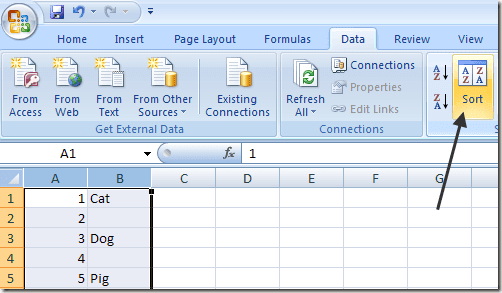
Si aad u kala soocdo( Sort By) , dooro Tiirka B(Column B) ka dibna dhagsii OK. Ogsoonow inaad rabto inaad kala soocdo tiirka leh qiimayaasha maran. Haddii in ka badan hal tiir ay leeyihiin qiimayaal madhan, kaliya soo qaado mid.
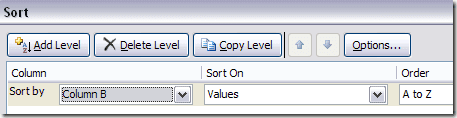
Hadda xogtaadu waa inay sidan hoos u eegtaa. Sida aad arki karto, way fududahay in la tirtiro safafka bannaan sababtoo ah dhammaantood xagga hoose ayay yaalliin:

Marka aad tirtirto safafka, hadda waxaad arki kartaa sababta aan tiirka ugu darnay tirooyinka? Ka hor inta aan la kala soocin, dalabku wuxuu ahaa " Bisad(Cat) , Eey(Dog) , Doofaar(Pig) , iwm.." oo hadda waa " Bear , Bisad(Cat) , Lo(Cow) ', iwm...". Markaa marlabaad ku kala sooc tiirka A si aad u hesho dalabkii asalka ahaa.

Aad(Pretty) u fudud sax? Waxa aan ka helay habkan waa in ay sidoo kale runtii fududahay in la tirtiro safafka leh hal tiir oo leh qiyam madhan halkii safka oo dhan uu faaruqsan lahaa. Haddaba, maxaa dhacaya haddii aad u baahan tahay inaad hubiso tiirar badan halkii aad ka hubin lahayd hal?
Hagaag, adoo isticmaalaya habkan la mid ah, waxaad kaliya ku dari lahayd dhammaan tiirarka ku kala soocida(Sort) wada hadalka. Waa tan tusaale kale oo aan abuuray:
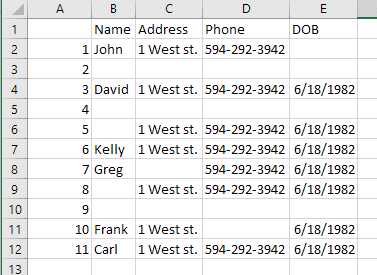
Sida aad arki karto, xaashidani aad bay u dhib badan tahay. Hadda waxaan haystaa dhawr saf oo gebi ahaanba madhan, laakiin dhawr saf oo qayb uun bannaan. Haddii aan ku kala saaro tiirka B, ma heli doono dhammaan safafka madhan xagga hoose. Ka dib marka lagu daro tirooyinka, dooro dhammaan shanta tiir, oo guji " Sort " , waxaad arki kartaa waxaan ku daray afar heer oo kala soocida(Sort) ikhtiyaarka ah.

Markaad tan sameyso, kaliya safafka halka dhammaan afarta tiir ee aan ku daray ay bannaan yihiin ayaa ka muuqan doona xagga hoose.

Hadda waad tirtiri kartaa safafkaas ka dibna horay u soco oo waxaad isticmaali kartaa safafka intiisa kale si aad ugu soo celiso nidaamkii asalka ahaa ee ay ku jireen.
Habka 2 - Isticmaalka Filters
Si la mid ah isticmaalka nooca shaqada(Sort) , waxaan sidoo kale isticmaali karnaa ikhtiyaarka Filter . Isticmaalka habkan, uma baahnid inaad ku darto tiir dheeraad ah oo wax la mid ah. Kaliya(Just) dooro dhammaan tiirarka u baahan in lagu hubiyo meelaha bannaan oo guji badhanka Filter .

Waxaad arki doontaa falaar hoos u dhac ah oo ku xigta cinwaan kasta oo safka madaxa ah. Guji taas ka dibna calaamad ka saar Dhammaan(Select All) oo calaamadee meelaha bannaan(Blanks) ee hoose.

Hadda ku samee wax la mid ah tiir kasta oo xaashida shaqada ah. Ogsoonow haddii aad gaarto meel ay ka muuqdaan safaf banaan oo keliya, markaas uma baahnid inaad u doorato bannaan mid ka mid ah safafka soo haray maadaama horay loo hubiyay.
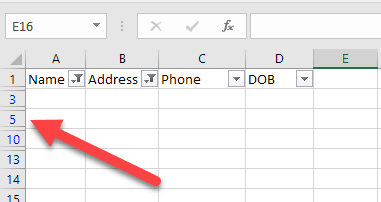
Waxaad arki doontaa lambarka safafka bannaan oo lagu iftiimiyay buluug. Hadda kaliya dooro safafkaas, midig-guji oo dooro Delete . Markay tagaan, kaliya dhagsii badhanka Filter markale si aad meesha uga saarto shaandhada oo dhammaan safafkaagii asalka ahaa ee aan maran waa inay dib u soo muuqdaan.
Habka 3 – Tirtir Wax Kasta Banaan
Mid ka mid ah hab kale oo aan rabay in aan sheego ayaa tirtiri doona saf kasta oo leh saf gebi ahaanba madhan ama saf kasta oo leh xitaa hal tiir oo maran. Tani dhab ahaantii maaha mid loogu talagalay qof kasta, laakiin waxay noqon kartaa mid waxtar leh haddii aad rabto inaad tirtirto safafka leh oo keliya xogta qayb ah.
Si taas loo sameeyo, dooro dhammaan xogta xaashida oo taabo furaha F5. Tani waxay kuu keeni doontaa Go To dialog, meesha aad rabto inaad gujiso Special .
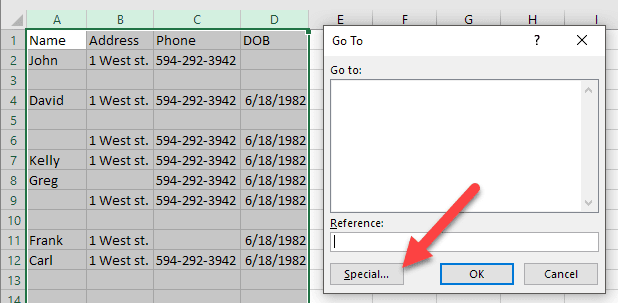
Hadda ka dooro liiska bannaan(Blanks) oo guji OK.
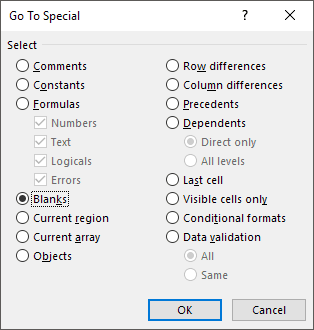
Waxaad arki doontaa dhammaan unugyada bannaan ama safafka ayaa lagu iftiimin doonaa cawl. Hadda tabka Guriga(Home) , dhagsii Delete ka dibna dooro Delete Sheet Safafka(Delete Sheet Rows) .

Sida aad arki karto, tani waxay tirtiraysaa saf kasta oo leh xitaa hal unug maran tiir kasta.
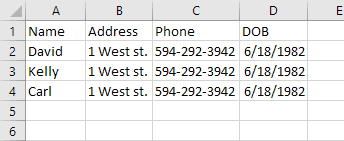
Tani qof walba faa'iido uma aha, laakiin xaaladaha qaarkood, aad bayna u anfacaysaa. Dooro habka ugu fiican adiga. Ku raaxayso!
Related posts
Sida loo Isticmaalo Tilmaamaha Unugyada Hadalka ee Excel
Sida loo Geliyo Xaashida Shaqada ee Excel Word Doc
Sida loo isticmaalo Excel's What-If Analysis
Sida Loo Hagaajiyo Safka gudaha Excel
Sida Taariikh ahaan loogu kala saaro Excel
Isticmaal kiiboodhka si aad u bedesho dhererka safka iyo ballaca tiirka gudaha Excel
3 Siyood Oo Unugyada Excel Loogu Kala Qaybiyo
Ku xidhida Excel iyo MySQL
Hal-Column iyo Xog-urur badan oo Aasaaska ah oo ku kala soocida xaashida faafinta ee Excel
Si degdeg ah ugu qor nambarada Word iyo Excel
Sida Loo Sameeyo Liisaska Hoos-u-dhaca ee Isku Xirka Badan ee Excel
Sida Loo Geliyo CSV ama TSV Xaashida Shaqada ee Excel
Sida Loo Mideeyo Unugyada, Tiirarka & Safafka gudaha Excel
4 siyaabood oo Excel loogu badalo Google Sheets
Sida Loo Wadaago Faylka Excel Si Fudud Layskula Shaqeeyo
Sida loo Isticmaalo Tixraacyada Absolute ee Excel
U isticmaal Magacyada Range Dynamic ee Excel si aad u Dejiso Dabcida
Sida Dhakhso Loo Geliyo Safaf Badan gudaha Excel
Sida Loo Abuuro VBA Macro Ama Script gudaha Excel
Waa maxay sababta ay tahay inaad u isticmaasho safafka la magacaabay ee Excel
